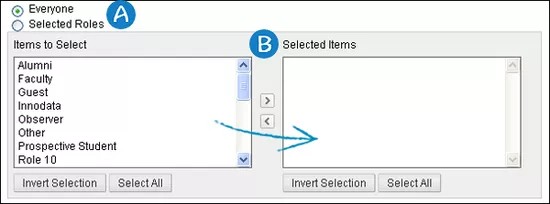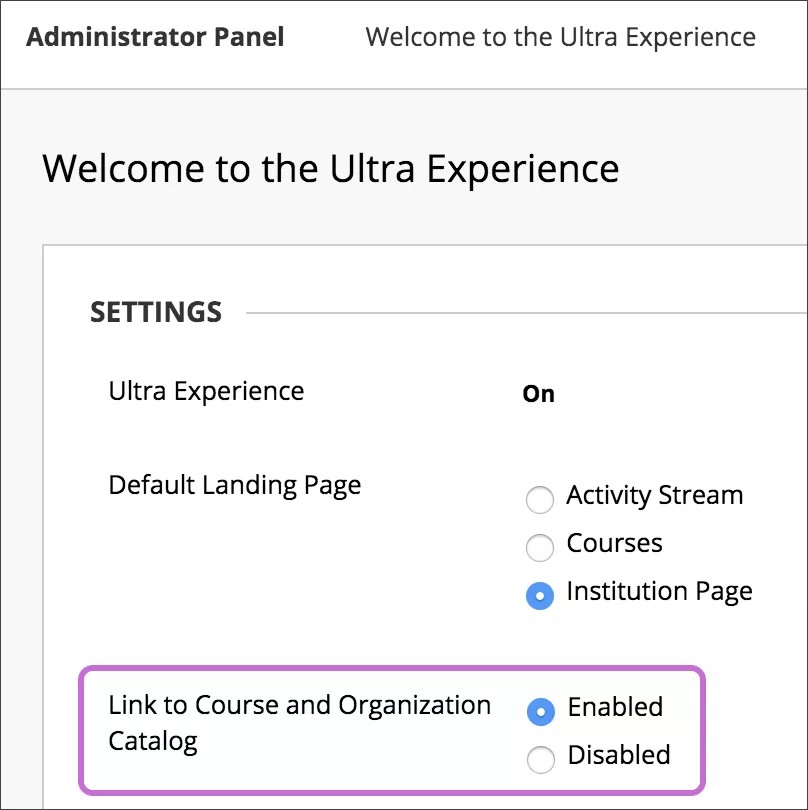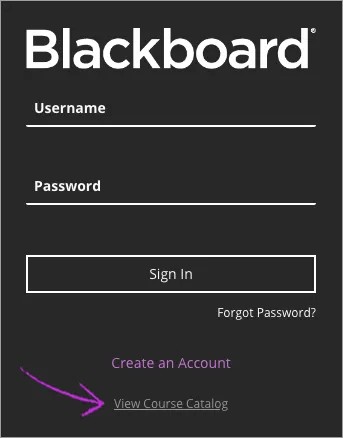코스 카탈로그를 사용하여 사용자가 교육기관에서 사용할 수 있는 코스 또는 예정된 코스를 찾도록 할 수 있습니다. 예비 학생에게 정보를 제공하는 데 도움을 주기 위해 게스트에게 코스 카탈로그에 대한 접근 권한을 부여할 수 있습니다.
코스 카탈로그에서는 코스를 범주로 그룹화합니다. 코스가 범주에 할당되면 코스 카탈로그에 자동으로 표시됩니다. 사용 불가능으로 설정된 코스는 코스 카탈로그에 표시되지 않습니다.
카테고리 및 하위 카테고리를 사용하여 교육기관의 학과 구조와 일치하는 카탈로그 계층을 생성할 수 있습니다.
예를 들면 역사 카테고리에는 고대 역사 및 세계 역사를 비롯한 많은 카테고리가 있을 수도 있습니다. 세계 역사 카테고리에는 아프리카 역사, 미국 역사, 아시아 역사 및 유럽 역사가 포함될 수도 있습니다. 미국 역사 카테고리에는 북아메리카 및 남아메리카 카테고리가 포함될 수도 있습니다.
예:
역사
>세계 역사
>>미국 역사
>>>북아메리카
>>>남아메리카
이름이 동일한 카테고리 여러 개를 사용할 수 있습니다. 그러나 범주 ID는 고유해야 합니다. 예를 들어 모든 최상위 수준 범주에는 고급 코스라는 범주 이름과 adv_01, adv_02, adv_03 등의 범주 ID로 된 하위 범주가 있을 수 있습니다.
하위 범주 보기
- 관리자 패널의 코스 섹션에서 코스 카탈로그를 선택합니다.
- 상위 범주의 이름을 선택합니다. 다음 수준의 계층이 나타납니다.
- 계속해서 범주 이름을 선택하여 수준을 드릴다운합니다.
- 상위 범주로 돌아가려면 계층 경로에서 해당 이름을 선택합니다. 예를 들어 계층 경로에 최상위 수준 > 국어 > 비교 문학 > 신화와 전설이 표시되어 있는 경우 '국어'를 선택하면 두 번째 수준으로 돌아갈 수 있습니다.
- 최상위 수준으로 돌아가려면 계층 경로에서 '최상위 수준' 링크를 선택합니다.
범주 생성 또는 수정하기
- 관리자 패널의 코스 섹션에서 코스 카탈로그를 선택합니다.
- 범주 생성을 선택합니다. 이 표에는 사용할 수 있는 필드가 설명되어 있습니다. [r]은 필수 필드를 나타냅니다.
카테고리 사용 가능 필드 필드 설명 카테고리 추가/수정 카테고리 화면표시명[r] 범주의 이름을 입력합니다. 범주 이름은 고유하지 않아도 됩니다. 예를 들어 고급 코스라는 범주를 3개 생성할 수 있습니다. 카테고리명은 언제든지 변경할 수 있습니다. 범주 ID[r] 범주 ID를 입력합니다. 범주 ID는 Blackboard Learn 내에서 고유해야 합니다. 예를 들면 고급 코스라는 카테고리 3개가 있는 경우 adv_01, adv_02 및 adv_03 같은 다양한 카테고리 ID 3개를 생성합니다. 카테고리 ID에는 숫자, 문자, 하이픈(-), 밑줄(_) 및 마침표(.)가 포함될 수 있습니다. 공백을 비롯한 그 밖의 모든 문자는 사용할 수 없습니다.
설정한 범주 ID는 변경할 수 없습니다.
설명 카테고리의 상세한 설명을 입력합니다. 카탈로그 보기의 최상위에 카테고리 표시 코스 카탈로그의 첫 페이지에 카테고리를 표시하려면 이 확인란을 선택합니다. 사용가능성 전체 Blackboard Learn에서 카테고리를 사용할 수 있도록 설정하려면 예를 선택합니다. 카테고리를 사용 불가능하게 설정하려면 아니요를 선택합니다. 모두를 선택한 경우 다음 단계로 건너뜁니다. 특정 역할을 선택한 경우 선택할 항목 목록에서 이 모듈을 사용할 수 있게 할 역할을 선택합니다. 오른쪽 화살표를 선택하여 항목을 선택된 항목 목록으로 이동합니다. 둘 중 한 상자에서 선택 사항을 뒤바꾸려면 역선택을 선택합니다.
- 이 범주를 모든 사용자(모두)가 사용할 수 있도록 설정하거나 사용자의 교육기관 역할(선택한 역할)별로 접근을 제한합니다.
- 역할별로 접근을 제한하면 접근 권한을 부여할 역할을 선택합니다. 그런 다음, 화살표를 선택하여 역할을 다른 목록으로 이동합니다.
- 제출을 선택합니다.
시작 페이지에서 코스 카탈로그 링크 활성화 또는 비활성화하기
- 관리자 패널의 보안 섹션에서 게이트웨이 옵션을 선택합니다.
- 게이트웨이 기능 섹션에서 다음 옵션 중 하나를 선택합니다.
- 비활성화: 사용자 시작 페이지에서 코스 카탈로그 링크를 제거합니다.
- 활성화: 사용자 시작 페이지에 코스 카탈로그 링크를 포함합니다.
- 외부 카탈로그 URL: Blackboard Learn 코스 카탈로그가 아닌, 외부 카탈로그 링크를 포함합니다. http://를 포함한 전체 URL을 입력합니다.
Ultra: 코스 카탈로그 활성화
사용자 및 게스트가 Ultra 환경에서 코스 카탈로그를 열고 찾을 수 있도록 허용할 수 있습니다. Original 코스 보기에서 사용할 수 있는 코스가 코스 카탈로그에 나타납니다. 사용자는 코스를 열고 콘텐츠를 확인할 수 있지만 콘텐츠와 상호 작용할 수는 없습니다. 이 정보는 조직에도 적용됩니다.
- '관리자 패널'의 Ultra 환경 섹션에서 구성을 선택합니다.
- 코스 및 조직 카탈로그에 대한 링크 옆에서 활성화됨을 선택합니다.
- 제출을 선택합니다. 카탈로그 링크가 Ultra 기본 탐색의 코스 페이지 및 조직 페이지에 나타납니다.
게스트 접근
인증되지 않은 사용자가 교육기관에서 제공한 코스를 찾아볼 수 있도록 허용하려는 경우 코스 카탈로그에 대한 게스트 접근을 허용할 수 있습니다. 게스트는 카탈로그를 보기 위해 로그인할 필요가 없습니다.
게스트 접근은 현재 Ultra 코스 보기에서 지원되지 않으므로 게스트는 사용할 수 있는 코스 중 Original 코스 보기를 사용하는 코스만 볼 수 있습니다. 또한 코스에서 게스트 접근을 허용하지 않는 경우 게스트는 목록에서 코스를 볼 수는 있지만 열 수는 없습니다.
- 관리자 패널의 보안 섹션에서 게이트웨이 옵션을 선택합니다.
- 게이트웨이 기능 섹션에서 활성화를 선택합니다. 이 설정은 로그인 페이지에 있는 코스 카탈로그에 대한 링크를 표시합니다.
- 게스트 접근 기본값 섹션에서 코스에 대한 게스트 접근 허용 옆에 있는 활성화를 선택합니다. 게스트 접근이 비활성화된 경우 게스트는 코스 카탈로그를 찾아볼 수는 있지만 코스를 볼 때 어떠한 콘텐츠도 볼 수 없습니다. 접근 거부됨 메시지가 나타납니다.
- 변경사항을 저장하려면 제출을 선택합니다.
- 코스 카탈로그 보기 링크가 예상대로 나타나는지 확인하려면 로그아웃합니다.
Ultra: 학생 및 교수자에게 보이는 항목
교수자와 학생은 코스 페이지에서 코스 카탈로그에 접근할 수 있습니다. 카탈로그에서 사용자는 연계된 학기 또는 범주별로 Original 코스 보기에서 사용할 수 있는 코스를 찾아보거나 검색 기능을 사용하여 ID, 설명, 교수자, 이름 또는 학기별로 코스를 찾을 수 있습니다. 자가 등록은 인증된 사용자에게 지원됩니다.
코스 카탈로그에 대한 게스트 접근을 활성화하는 경우 게스트는 사용할 수 있도록 설정된 Original 코스 보기에서 코스를 찾아보기만 할 수 있습니다.